【实训名称】
通过路由器实现VLAN间路由以及客户端通过DHCP方式自动获取IP地址
【实训目的】
掌握如何通过路由器实现VLAN间路由以及DHCP服务配置方法
【实训功能】
使在不同VLAN里的计算机系统能跨交换机进行相互通信,而在不同VLAN里的计算机系统也能进行相互通信。
【实训设备】
MSR 20-40路由器(1台)、S5820V二层交换机(3台)、其中两台模拟傻瓜交换机不需要任何配置、另外一台模拟核心交换机、PC机4台。
【实验环境】
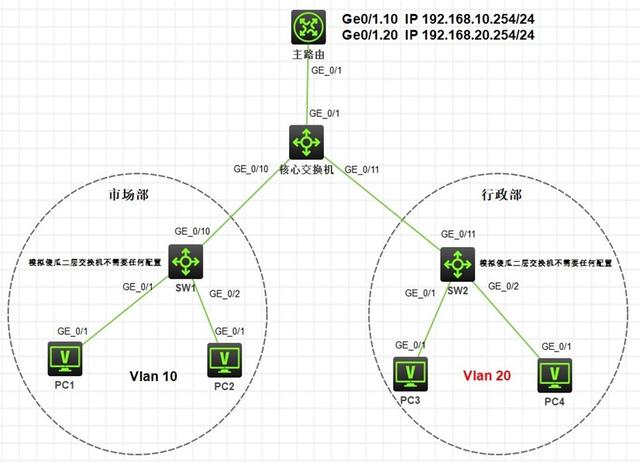
【实验步骤】-核心交换机配置
1.创建交换机的VLAN,并将端口加入到指定VLAN中及配置端口属性[H3C]vlan 10注:把端口划分到VLAN之中
[H3C-vlan10]port GigabitEthernet 1/0/10
[H3C-vlan10]vlan 20
[H3C-vlan20]port GigabitEthernet 1/0/112
.将上联端口设置成Trunk属性
[H3C]interface GigabitEthernet 1/0/1
[H3C-GigabitEthernet1/0/10]port link-type trunk
[H3C-GigabitEthernet1/0/10]port trunk permit vlan all
注:是指定那个vlan能走这条trunk链路,没指定的则不能通过,减少设备响应其它不需要的数据处理。如果不指定,则trunk能允许所有vlan通过。vlan all允许所有的vlan从1/0/24端口透传通过,也可以指定具体的vlan值
[H3C-GigabitEthernet1/0/10]qui2.
设置路由器的子接口
[H3C]interface GigabitEthernet 0/1.10
[H3C-GigabitEthernet0/1.10]vlan-type dot1q vid 10
[H3C-GigabitEthernet0/1.10]ip address 192.168.10.254 24
注:在接口上开启DHCP服务功能
[H3C-GigabitEthernet0/1.10]dhcp select server
注:在接口上调用地址池
[H3C-GigabitEthernet0/1.10]dhcp server apply ip-pool vlan10
[H3C-GigabitEthernet0/1.10]quit
[H3C]interface GigabitEthernet 0/1.20
[H3C-GigabitEthernet0/1.10]vlan-type dot1q vid 20
[H3C-GigabitEthernet0/1.10]ip address 192.168.20.254 24
注:在接口上开启DHCP服务功能
[H3C-GigabitEthernet0/1.20]dhcp select server
注:在接口上调用地址池
[H3C-GigabitEthernet0/1.20]dhcp server apply ip-pool vlan10
[H3C-GigabitEthernet0/1.20]quit3
.创建DHCP地址池
[H3C]dhcp enable –全局开启DHCP功能
注:地址池的名字为vlan10
[H3C]dhcp server ip-pool vlan10
[H3C-dhcp-pool-vlan10]network 192.168.10.0 mask 255.255.255.0
注:分配的地址段范围为100-200
[H3C-dhcp-pool-vlan10]address range 192.168.10.100 192.168.10.200
注:网关为路由器子接口IP地址
[H3C-dhcp-pool-vlan10]gateway-list 192.168.10.254
注:223.6.6.6和223.5.5.5为阿里的公共DNS,用户可自定义,填写本地运营商DNS
[H3C-dhcp-pool-vlan10]dns-list 223.6.6.6 223.5.5.5
[H3C-dhcp-pool-vlan10]quit
注:地址池的名字为vlan10
[H3C]dhcp server ip-pool vlan20
[H3C-dhcp-pool-vlan10]network 192.168.20.0 mask 255.255.255.0
[H3C-dhcp-pool-vlan10]address range 192.168.20.100 192.168.20.200
[H3C-dhcp-pool-vlan10]gateway-list 192.168.20.254
[H3C-dhcp-pool-vlan10]dns-list 223.6.6.6 223.5.5.5
[H3C-dhcp-pool-vlan10]quit4.
4.验证DHCP地址池设置
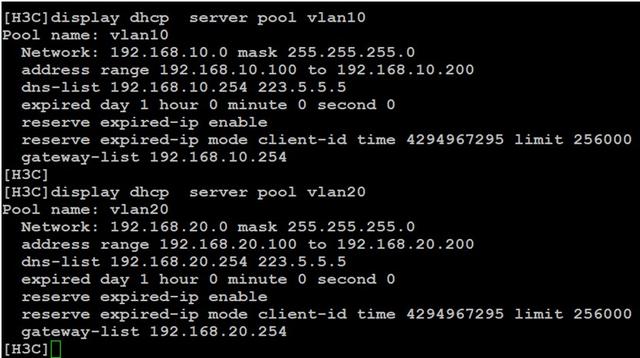
5.客户端配置
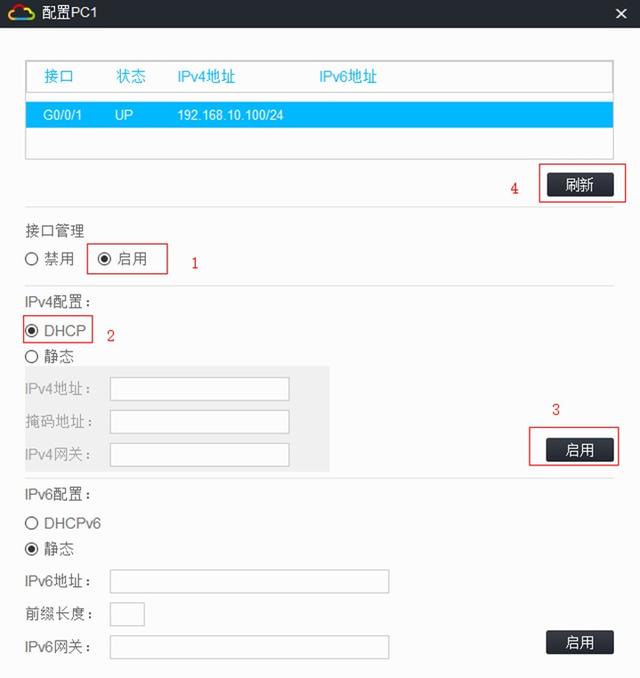
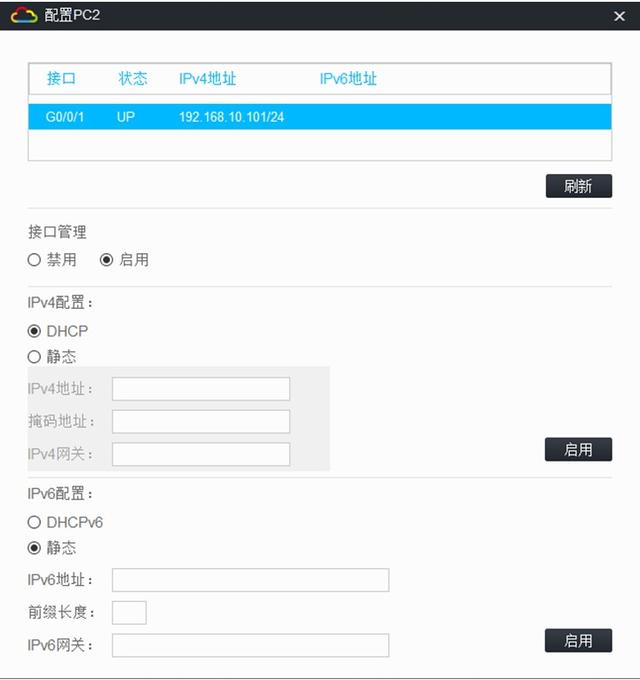
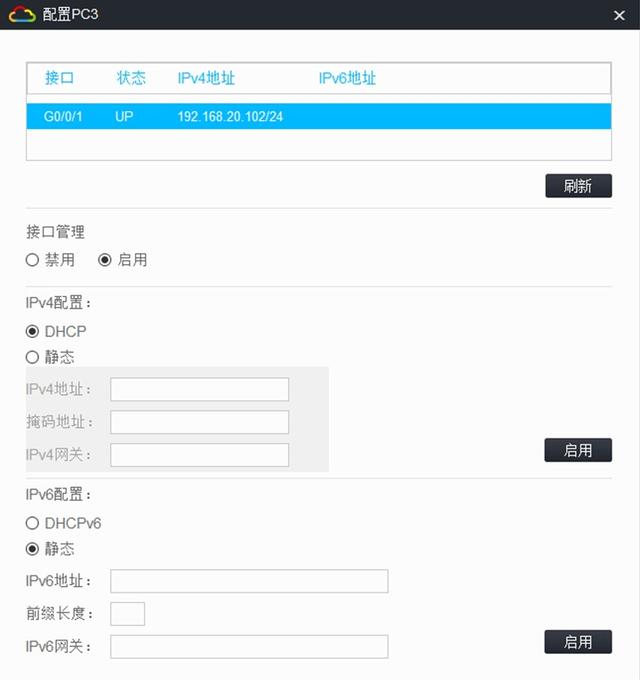
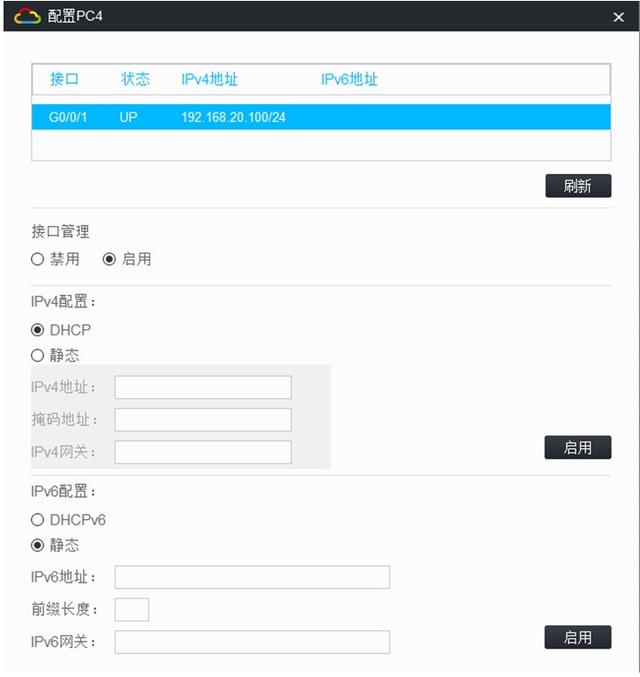
6.测试连通性
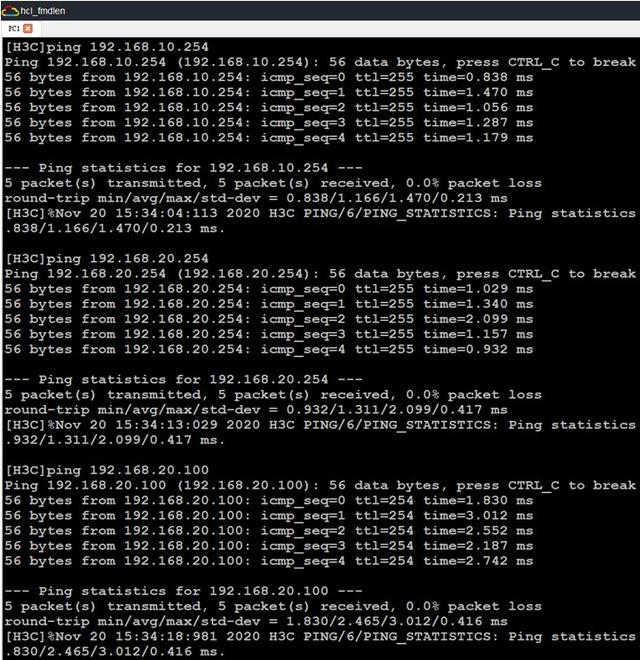
7.结论
PC1、PC2、PC3、PC4均可以通过DHCP服务获取到IP地址,并且VLAN间通信正常。





















 1300
1300

 被折叠的 条评论
为什么被折叠?
被折叠的 条评论
为什么被折叠?








